
Ubusha obuyinhloko obunikezwa inguqulo yeshumi nanye ye-iOS 11, siyithola kubuhle, yize kuya ngokuthi iziphi izigaba ezibonakala kancane noma kancane. Isikhungo sokulawula sibe ngesinye sezici lapho ukwakhiwa kabusha kubonakala kakhulu, ngoba akubukeki nakancane njengezinguqulo zangaphambilini. Nge-iOS 11, uguquko lobuhle alugcini ngokushintsha ngokuphelele, kepha futhi singenza ngokwezifiso inani lezinto ezivela. Ngokuzenzakalelayo, izinketho ezifanayo ebesingazibona kuzinguqulo ezedlule ziyavela, ngaphandle komsebenzi we-AirDrop, lowo msebenzi omuhle kakhulu lowo isivumela ukuthumela amafayela kusuka ku-Mac kuya ku-iPhone noma i-iPad futhi okuphambene nalokho noma kusuka ku-iPhone noma i-iPad kwenye i-iPhone noma i-iPad ngokushesha.
Uma usebenzisa lo msebenzi njalo, ngezansi sikukhombisa ukuthi ungazisebenzisa kanjani zombili kusuka esikhungweni sokulawula nakwizilungiselelo ze-iOS.
Yenza kusebenze i-AirDrop kusuka ku-Control Center
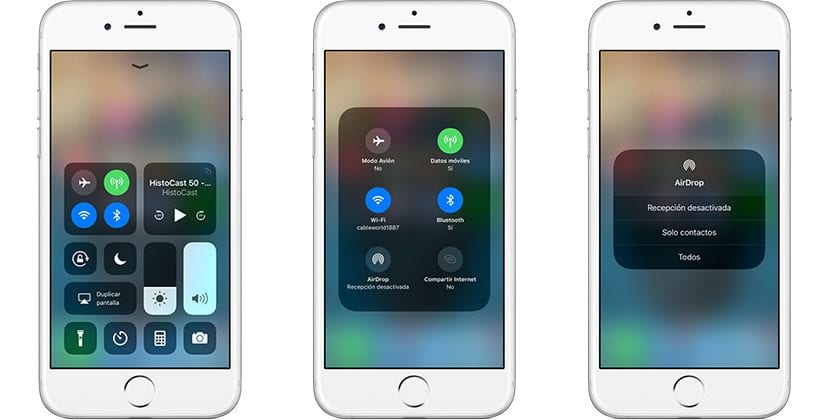
- Okokuqala kufanele finyelela Isikhungo Sokulawula beya umunwe wakho kusuka phansi phezulu esikrinini.
- Ngokulandelayo sizobona amatafula amaningana lapho izinketho ezahlukahlukene ezisinikeza zona zihlelwe khona. Kufanele sichofoze maphakathi nebhokisi futhi bambelela lapho kutholakala khona i-Wi-Fi, ukuxhumana kwe-Bluetooth… ukuze isithombe esikhudlwana siboniswe lapho kutholakala khona zonke izinketho zokuxhuma ezikunikezayo.
- Manje kufanele sikwenze nje iya emsebenzini we-AirDrop bese uyicindezela. Ewindini elilandelayo elivelayo, kufanele sikhethe ukuthi sifuna ukwenza kusebenze wonke umuntu noma kulabo oxhumana nabo ababhaliswe ku-ajenda yethu.
Yenza kusebenze i-AirDrop kusuka kuzilungiselelo ze-iOS 11
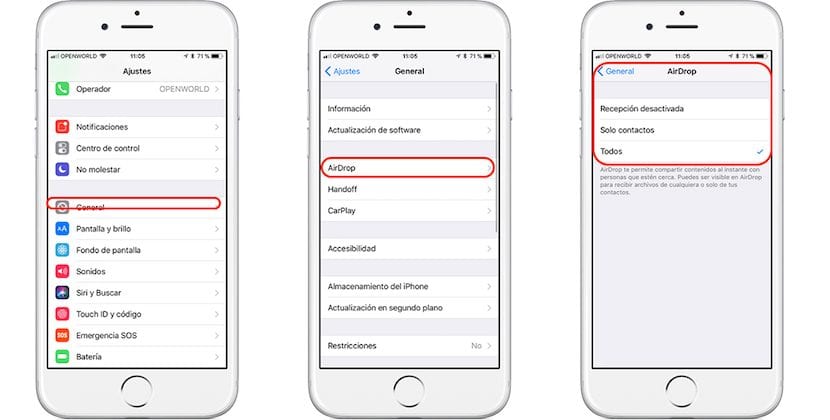
- Sibheke phezulu Izilungiselelo.
- Ngaphakathi kwezilungiselelo chofoza Okujwayelekile> AirDrop futhi sikhetha ukuthi sifuna ukusebenzisa lo msebenzi nobani, nabo bonke abasebenzisi abasizungezile noma kuphela nabasebenzisi ababhalisiwe ohlwini lwethu loxhumana nabo.

Ithi ukwenza kusebenze kepha hhayi ukuthi ungakhubaza kanjani ngokuphelele kwimodi